Оглавление
Чтобы включить аудио или музыку в видеопроект на Canva, просто загрузите желаемый клип или используйте предварительно записанный из библиотеки и добавьте его на холст. Вы можете редактировать все аудио, нажимая на него и настраивая эффекты во всем проекте.
Приветствую всех начинающих видеоредакторов! Меня зовут Керри, и я хочу поделиться с вами советами, хитростями и шагами по созданию лучших проектов с помощью сайта под названием Canva. Хотя лично я люблю создавать плакаты, инфографику и другие материалы, вы также можете использовать эту платформу для видео!
В этом посте я расскажу, как можно добавить музыку или аудио к вашим видеопроектам на Canva. Если вы хотите создать видео для социальных сетей, маркетинговых кампаний или проектов для персон, эта функция поможет вам улучшить и адаптировать вашу работу в соответствии с вашим стилем и потребностями.
Готовы ли вы узнать больше о редактировании видео, добавляя к нему индивидуальный звук?
Отлично! Давайте погрузимся!
Основные выводы
- Если вы хотите включить звук в видеопроект на Canva, вы можете использовать клипы, имеющиеся в библиотеке Canva, или загрузить на платформу свой собственный предварительно записанный звук.
- Вы можете создать видеопроект с нуля, найдя шаблон видео и отредактировав его на сайте, или загрузить видео, нажав на кнопку Создайте новый дизайн кнопку и импортировать видеофайл для работы.
- После добавления аудио или музыки в проект вы можете нажать на нее под холстом, чтобы настроить и отредактировать продолжительность, переходы и эффекты.
Зачем использовать Canva для редактирования и добавления аудио в видеоролики
Знаете ли вы, что одной из наиболее используемых платформ для создателей видео, размещающих свои работы на таких сайтах, как Youtube, является Canva? Возможно, это потому, что платформа очень проста в навигации и позволяет использовать некоторые потрясающие возможности редактирования даже для тех, кто только начинает свой путь!
Благодаря разнообразию доступных настроек, пользователи могут выбрать звуки, соответствующие их стилю, прикрепляя собственные аудиоклипы или просматривая музыкальную библиотеку с предварительно лицензированными клипами.
Кроме того, используя Canva для добавления этих звуков в ваши видео, вы получаете профессиональную возможность редактировать их еще больше, регулируя громкость, применяя переходы и размещая их в нужном месте!
Как добавить музыку или аудио в проекты Canva
Возможность добавлять музыку и аудио в видеопроекты - это действительно классная функция Canva. Шаги по добавлению этого элемента в ваши проекты довольно просты, и вы даже можете включить свою собственную предварительно записанную музыку!
Выполните следующие шаги, чтобы узнать, как добавлять аудио и музыку к своим видео на Canva:
Шаг 1: Сначала вам нужно войти в Canva, используя учетные данные, которые вы всегда используете для входа в свой аккаунт. На главном экране перейдите к строке поиска в верхней части платформы.
Шаг 2: Выберите шаблон видео, который вы хотите использовать для создания видео, задав ключевое слово в строке поиска. Не забывайте о формате, в котором вы хотите сохранить свое творение, будь то для YouTube, TikTok, Instagram и т.д.).

У вас также есть возможность загрузить собственное видео, перейдя в раздел Создайте дизайн кнопку в правом верхнем углу сайта, нажать на нее и таким образом импортировать видео для работы.

Шаг 3: После того как вы открыли новый холст или загрузили видео, которое хотите отредактировать, пришло время добавить звук и музыку! (Если вы используете видео, состоящее из нескольких клипов, сначала нужно расположить клипы на временной шкале в нижней части экрана, чтобы соединить видео).
Шаг 4: Перейдите в левую часть экрана к основной панели инструментов для поиска аудио или музыки. Вы можете либо щелкнуть по кнопке Загрузка кнопку и загрузите аудиозапись, которую вы хотите включить, или выполните поиск в разделе Элементы вкладку для тех, которые находятся в библиотеке Canva. (Убедитесь, что вы нажали на кнопку Аудио возможность получить эти аудиоклипы!)

(Только имейте в виду, что все аудиоклипы или элементы, к нижней части которых прикреплена корона, доступны для использования только при наличии платного аккаунта подписки Canva Pro).
Шаг 5: Нажмите на аудио, которое вы хотите включить в проект, и оно будет добавлено в вашу работу. Под холстом вы увидите длину аудио. Вы можете добавить его ко всему видео или применить его к определенным частям, нажав на конец фиолетовой временной шкалы аудио и перетащив его в соответствии с вашими потребностями.

Вы также сможете увидеть длительность клипа, а также слайды (и общее видео) в нижней части холста. Это полезно, когда вы хотите убедиться, что ваш звук соответствует длительности определенных частей вашего проекта!

Шаг 6: Если вы хотите записать аудио прямо на платформе Canva, перейдите к разделу Загрузка на вкладке главного инструментария и нажмите на кнопку с надписью Записывайте себя .

Когда вы нажмете на эту кнопку, появится всплывающее окно, чтобы дать Canva разрешение на использование микрофона на вашем устройстве. Одобрите использование микрофона, и вы сможете записывать аудиоклипы, которые затем будут включены в вашу библиотеку и холст!

Шаг 7: Если вы хотите изменить часть аудио, которая применяется к слайду или проекту, щелкните на временной шкале аудио, и вы увидите кнопку в верхней части холста с надписью Отрегулировать.
Нажмите на эту кнопку, и вы сможете перетащить временную шкалу аудио в проекте, чтобы применить другую часть музыки или клипа к нужной области.


Шаг 8: Когда вы щелкните на временной шкале аудио, в верхней части холста появится еще одна кнопка с надписью Аудиоэффекты Вы можете нажать на эту кнопку, если хотите отрегулировать время затухания звука, создавая плавные переходы.

Шаг 9: Когда вы будете готовы сохранить свой проект, перейдите в раздел Поделиться кнопку в правой верхней части экрана и нажмите на нее. Вы сможете выбрать тип файла, слайды и другие параметры для сохранения вашего видео. Мы предлагаем сохраняя его как тип файла MP4!
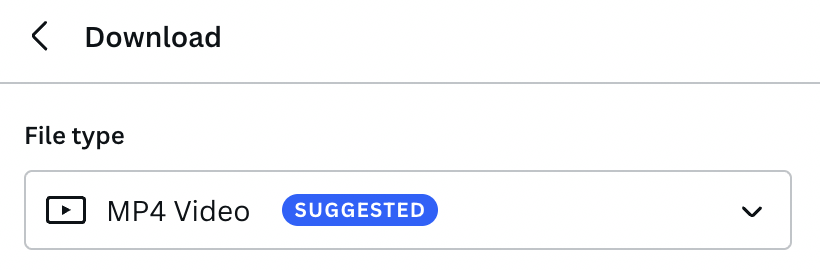
Заключительные размышления
Возможность загружать различные типы аудио в свои проекты Canva - это такой классный инструмент, ведь добавление звука к вашей работе может действительно оживить ее! Используете ли вы библиотеку, имеющуюся на платформе, хотите загрузить найденные файлы или даже записать свой собственный голос, музыку или звуковые эффекты - с этой функцией небо не имеет границ!
Вы когда-нибудь использовали Canva для создания или редактирования видео, в частности, для включения аудио- или музыкальных клипов? Мы будем рады услышать ваши мысли и примеры проектов! Также, если у вас есть советы или рекомендации по работе с аудиоклипами на платформе, пожалуйста, поделитесь ими в разделе комментариев ниже!

